 Volvo XC60 > Android Auto
Volvo XC60 > Android Auto
Android Auto ermöglicht es Ihnen, Musik zu hören, Telefonanrufe durchzuführen, Fahrtanweisungen zu erhalten und fahrzeugspezifische Apps eines Android-Geräts zu benutzen.
Android Auto funktioniert mit bestimmten Android-Geräten.
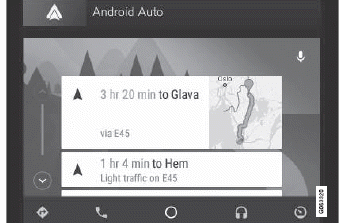
Auf der Webseite finden Sie unter www.android.com/auto/ Informationen zu unterstützten Apps und kompatiblen Android- Geräten. Zu Apps von Drittanbietern siehe Google Play. Beachten Sie bitte, dass Volvo keine Verantwortung für die Inhalte von Android Auto übernimmt.
Android Auto startet über die Ansicht für Apps.
Nachdem Android Auto einmal gestartet wurde, startet die App automatisch, sobald das Gerät wieder angeschlossen wird. Der automatische Start kann in den Einstellungen ausgeschaltet werden.
ACHTUNG Bei bestehender Verbindung eines Gerätes mit Android Auto ist das Streamen über Bluetooth auf einen anderen Mediaplayer möglich, weil Bluetooth während der Verwendung von Android Auto aktiviert ist.
Bei Nutzung der Navigationsfunktion über Android Auto erfolgt die Routenführung nicht über das Fahrer- oder das Head-up-Display, sondern ausschließlich über das Center Display.
Android Auto kann über das Center Display,
mit dem rechten Tastenfeld des Lenkrads oder
über die Sprachsteuerung bedient werden. Ein
langer Druck auf die Lenkradtaste  startet
den Google Assistant und ein kurzer Druck
deaktiviert ihn.
startet
den Google Assistant und ein kurzer Druck
deaktiviert ihn.
Mit der Verwendung von Android Auto stimmen Sie folgenden Bedingungen zu: Android Auto wird von Google Inc. zu eigenen Nutzungsbedingungen bereitgestellt. Volvo Cars ist nicht verantwortlich für Android Auto oder dessen Funktionen oder Anwendungen.
Wenn Sie Android Auto verwenden, überträgt das Fahrzeug Informationen (z. B. Ihren Standort) an das angeschlossene Android-Gerät. Sie sind verantwortlich für Ihre Nutzung von Android Auto und dessen Verwendung durch Dritte.
Android Auto verwenden
Damit die App Android Auto verwendet werden kann, muss sie auf dem Android- Gerät installiert sein und das Gerät muss an den USB-Anschluss des Fahrzeugs angeschlossen sein.
ACHTUNG Um Android Auto verwenden zu können, muss das Fahrzeug mit zwei USB-Eingängen (USB-Hub) ausgestattet sein. Wenn das Fahrzeug nur einen USB-Eingang hat, ist die Benutzung von Android Auto nicht möglich.
Erstmalige Verbindung eines Android
1. Android-Geräte werden an den USB-Anschluss mit weißem Rahmen angeschlossen.
2. Lesen Sie die Informationen im Popupfenster und tippen Sie dann auf OK.
3. Tippen Sie in der Ansicht Apps auf Android Auto.
4. Lesen Sie die Bedingungen und tippen Sie dann zur Herstellung der Verbindung auf Annehmen.
- Die Teilansicht Android Auto wird geöffnet, und kompatible Apps werden angezeigt.
5. Tippen Sie die gewünschte App an.
- Die App wird gestartet.
Zuvor verbundenes Android
1. Das Gerät an den USB-Anschluss mit weißem Rahmen anschließen.
- Wenn der automatische Start aktiviert ist, wird der Name des Geräts angezeigt.
2. Wenn Sie den Namen des Geräts antippen, wird die Teilansicht Android Auto aufgerufen, und kompatible Apps werden angezeigt.
3. Wenn das automatische Starten nicht aktiviert ist: Öffnen Sie die App Android Auto in der Ansicht Apps.
- Die Teilansicht Android Auto wird geöffnet, und kompatible Apps werden angezeigt.
4. Tippen Sie die gewünschte App an.
- Die App wird gestartet.
Wenn in der gleichen Teilansicht eine andere App gestartet wird, läuft Android Auto im Hintergrund.
Sie blenden Android Auto wieder ein, indem Sie in der Ansicht Apps auf das Android Auto-Symbol tippen.
Einstellungen zu Android Auto
Einstellungen für Android-Geräte, die zum ersten Mal mit Android Auto verbunden wurden.
Automatisches Starten
1. Tippen Sie im Topmenü auf Einstellungen.
2. Tippen Sie auf Kommunikation → Android Auto und wählen Sie die gewünschte Einstellung aus:
- Kontrollkästchen markiert - Android Auto startet beim Anschließen des USB-Kabels automatisch.
- Kontrollkästchen nicht markiert - Android Auto startet beim Anschließen des USB-Kabels nicht automatisch.
In der Liste können bis zu 20 Android-Geräte gespeichert werden. Wenn die Liste voll ist und Sie ein neues Gerät anschließen, wird das älteste gelöscht.
Zum Löschen der Liste müssen die Werkseinstellungen wiederhergestellt werden.
Systemlautstärken
1. Tippen Sie im Topmenü auf Einstellungen.
2. Tippen Sie auf Klang → Systemlautstärken und nehmen Sie die folgenden Einstellungen vor:
- Sprachsteuerung
- Navi-Sprachführung
- Telefon-Klingelton
Tipps für die Nutzung von Android Auto
An dieser Stelle gibt es Tipps, die bei der Verwendung von Android Auto nützlich sein können.
- Stelle Sie sicher, dass Ihre Apps aktualisiert sind.
- Beim Start des Fahrzeugs warten Sie, bis
das Center Display hochgefahren wurde.
Schließen Sie danach Ihr Gerät an und öffnen Sie aus der Ansicht Apps Android Auto.
- Bei Problemen mit Android Auto trennen Sie Ihr Android-Gerät vom USB-Anschluss und verbinden Sie es erneut. Alternativ hierzu können Sie sonst die App auf dem Gerät schließen und erneut wieder starten.
- Wenn das Gerät an Android Auto angeschlossen ist, können Medien nach wie vor über Bluetooth auf einem anderen Mediaplayer wiedergegeben werden. Die Bluetooth-Funktion ist währen der Nutzung von Android Auto eingeschaltet.
- Wenn das Symbol für Android Auto grau
dargestellt ist, besteht keine Verbindung
mit dem Gerät. Sobald eine Verbindung
mit dem Gerät hergestellt ist, wird das
Symbol wieder beleuchtet angezeigt.
Wenn das Symbol gar nicht angezeigt wird, kann die Funktion im Fahrzeug nicht genutzt werden.
- Wenn das Gerät über Bluetooth mit dem Fahrzeug verbunden ist, wird diese Verbindung bei Verwendung von Android Auto unterbrochen. In diesem Fall stellen Sie die Internetverbindung des Fahrzeugs wieder her, indem Sie das Gerät als Wi-Fi- Hotspot einrichten.

